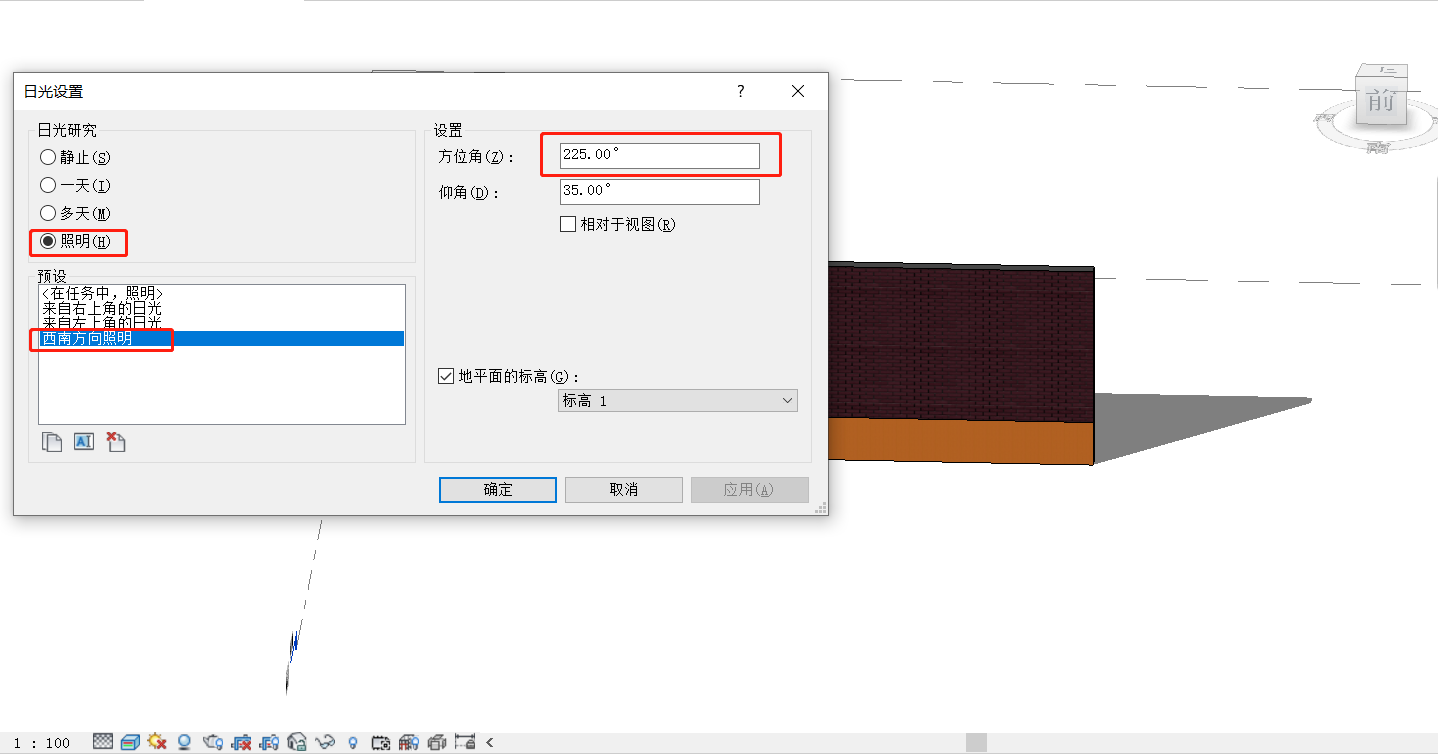在图学会的二级建筑考试题中,最后一道综合建模里,有一个小知识点是必考的,那就是设置光照及阴影。
比如题目要求:设置光照及阴影,光照来自西南方向。这个要怎么设置呢?
首先,第一步,需要先进入支持阴影显示(这样才看得到阴影)的二维或三维视图,然后打开阴影。单击下方的视图控制栏里,【打开/关闭阴影】工具。

接下来,同样也在视图控制栏里,打开【日光设置】。
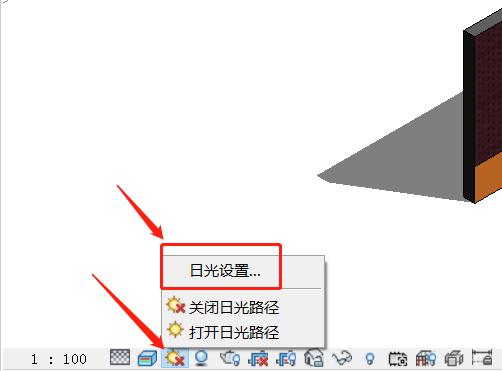
在“日光设置”对话框显示如下图所示:
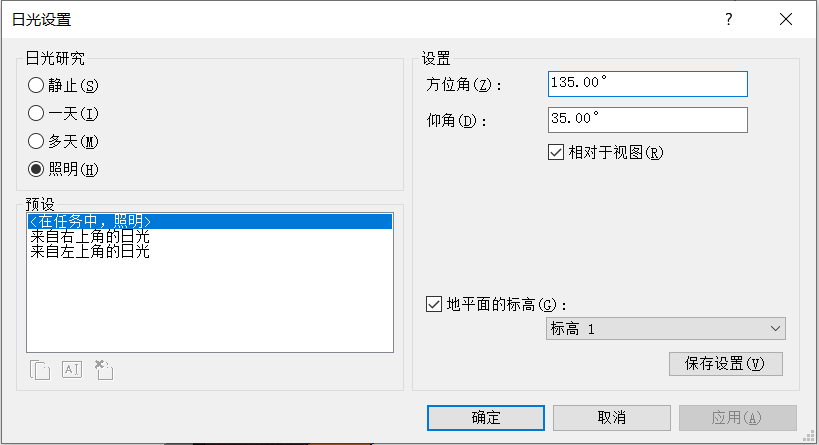
1. “日光研究”:因为我们要设置的是基于方位角和仰角指定角度的光照,所以我们选择的模式为【照明】。而【静止】、【一天】或【多天】则是基于指定的地理位置定义日光的。
2. “预设”:在这里我们可以选择某一个预设好的日光设置,或者选择“在任务中”预设。像这里,我们可以看到,除了“在任务中”预设以外,软件已经预先在“照明”模式下设置了“来自右上角的日光”和“来自左上角的日光”两种。但是这两种都不符合我们“光照来自西南方向”的要求,所以我们要自己新建一个“光照来自西南方(与光照来自左下角不同)”。
3. “设置”:既然我们在“预设”那边新建了新的光照名称,那我们就要对这个光照进行设置。想让它从西南方照过来,那太阳就得在西南方的位置。软件是通过设置“方位角”和“高度”值实现的。“方位角”是相对于正北的方位角角度(单位为度)。方位角角度的范围从 0 度(北)到 90 度(东)、180 度(南)、270 度(西)直至 360 度(回到北)。所以,我们的西南方向对应的方位角为“225度”。而“仰角”是指相对地平线测量的地平线与太阳之间的垂直角度。仰角角度的范围从 0 度(地平线)到 90 度(顶点)。这个我们一般按默认35度就可以。
4. “相对于视图”:这个是很多小伙伴会忽略的设置,但是它又很重要!如果是要相对于视图的方向来确定日光方向,就要勾选“相对于视图”。 如果是要相对于模型的方向来确定日光方向,就要取消勾选“相对于视图”。直白一点就是,如果你的模型进行旋转查看,勾选“相对于视图”则光是从左下角照射过来,不管你的视图如何旋转,光就是在视图的左下角,这样就会使阴影永远保持在视图的右上角(与方位无关);而如果不勾选“相对于视图”,光保持从西南方照射过来,当你的模型旋转时,正北方位发生变化,阴影也会跟着变化。而题目要求“光照来自西南方向”
5. “地平面的标高”:这个是选择要在地平面上投射阴影,并制定在哪个“地平面的标高”去显示阴影。
最终设置完,如下图所示: